Il software per iPhone è una bestia complicata, è facile che le cose vadano male. Qualsiasi cosa, dalle prestazioni lente alla scarsa durata della batteria, può essere il risultato di un problema software. E puoi risolvere tutti questi problemi, e altro ancora, ripristinando il tuo iPhone alle impostazioni di fabbrica.
La maggior parte degli utenti di iPhone potrebbe trarre vantaggio dalla cancellazione del proprio dispositivo. Sia che il loro iPhone sia afflitto da fastidiosi bug o appesantito da anni e anni di dati. Un ripristino è come una messa a punto del software del tuo iPhone, che lo rende di nuovo veloce e scattante.
Questo post esplora esattamente cosa intendiamo per ripristino di iPhone, incluso come farlo.
Contenuti
- Imparentato:
- Consigli veloci
- Che cos'è un ripristino di iPhone?
-
Perché dovrei ripristinare il mio dispositivo?
- Quali problemi posso risolvere ripristinando un iPhone?
-
Cosa succede dopo aver ripristinato il mio iPhone?
- Imposta come nuovo
- Ripristinare dal backup
- Devo ripristinare un backup o configurarlo come nuovo?
-
Come mi preparo a ripristinare il mio iPhone?
- Come faccio a fare un backup usando iCloud?
- Come faccio a fare un backup usando un computer?
- Prendi nota di informazioni importanti
-
Come faccio a ripristinare un iPhone?
- Come posso ripristinare il mio iPhone utilizzando le Impostazioni?
- Come faccio a ripristinare utilizzando un computer?
-
Come posso recuperare un backup dopo il ripristino?
- Come posso recuperare un backup da iCloud?
- Come posso recuperare un backup dal mio computer?
-
Come posso impostare come nuovo dopo aver ripristinato il mio iPhone?
- Come faccio a configurare il mio iPhone come nuovo?
- Post correlati:
Imparentato:
- iOS: tutto su DFU e modalità di ripristino
- Come prepararsi prima di vendere o acquistare un iPhone usato
- Niente più iTunes. Come utilizzare Finder in macOS Catalina per sincronizzare e ripristinare iPhone
- Domande e risposte — Eseguo l'aggiornamento a un nuovo iPhone, devo crittografare i backup?
- Il backup di iCloud non verrà completato e altri problemi relativi al backup, Guida alla risoluzione dei problemi
Consigli veloci
 Tutto in questo post è lo stesso anche per iPod touch e iPad, sia che utilizzi iOS o iPadOS. Se hai poco tempo, usa questi suggerimenti rapidi per ripristinare il tuo dispositivo:
Tutto in questo post è lo stesso anche per iPod touch e iPad, sia che utilizzi iOS o iPadOS. Se hai poco tempo, usa questi suggerimenti rapidi per ripristinare il tuo dispositivo:
- Esegui il backup del tuo iPhone utilizzando iCloud o un computer.
- Ripristina il tuo iPhone utilizzando uno di questi due metodi:
- Vai su Impostazioni > Ripristina > Cancella contenuto e impostazioni.
- Collegati a un computer e scegli Ripristina iPhone.
- Segui le istruzioni sullo schermo del tuo dispositivo e scegli di ripristinare il backup o configurarlo come nuovo.
Che cos'è un ripristino di iPhone?
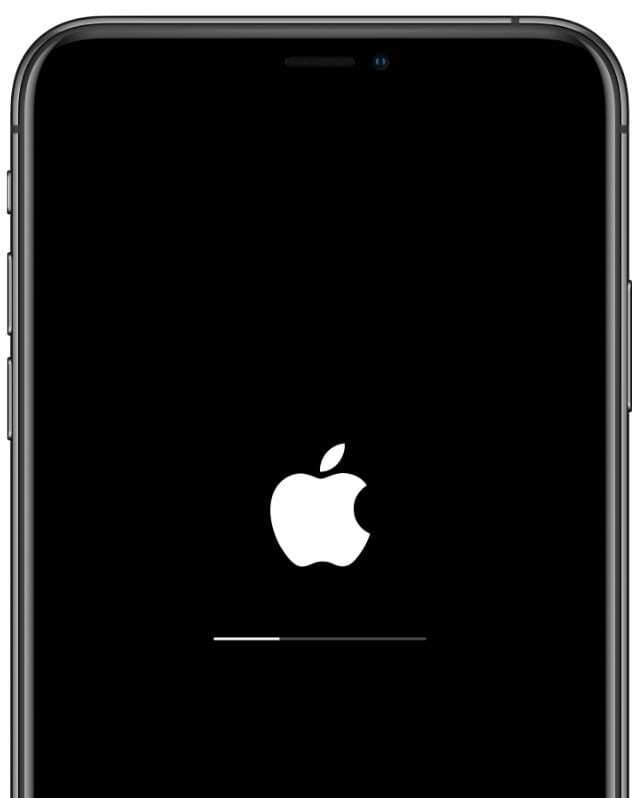
Probabilmente hai sentito parlare spesso del termine, spesso in contesti leggermente diversi, ma un Il ripristino di iPhone si riferisce generalmente a quando si cancella tutto sul dispositivo e lo si ripristina in fabbrica impostazioni.
Dopo un ripristino, il tuo iPhone si comporta come se fosse appena uscito dalla scatola, nuovo di zecca. Tutti i tuoi dati sono stati cancellati e tutti i tuoi account sono stati disconnessi.
In genere, le persone recuperano i propri dati da un backup iCloud o iTunes dopo aver ripristinato il proprio iPhone. Questo è il motivo per cui potresti sentire ripristinare da iCloud o ripristina da iTunes. Il processo prevede un ripristino e quindi il ripristino di un backup.
Perché dovrei ripristinare il mio dispositivo?
Ci sono tre motivi per cui potresti voler ripristinare il tuo iPhone:
- per rimuovere i tuoi dati prima di venderli o darli via
- come passaggio di risoluzione dei problemi per risolvere potenziali problemi software
- per darti una lavagna pulita e potenzialmente accelerare il tuo dispositivo.
Se hai intenzione di vendere o regalare il tuo iPhone, dovresti assolutamente ripristinarlo prima. Questo cancella tutti i tuoi dati personali dal dispositivo e crea una migliore introduzione all'iPhone per il suo nuovo proprietario.
Se riscontri problemi sul tuo iPhone, un ripristino è uno dei fondamentale passaggi per la risoluzione dei problemi. Eventuali problemi software possono essere risolti in teoria ripristinando il dispositivo. Puoi farlo facilmente da solo per salvare un viaggio al Genius Bar.

Infine, ad alcuni di noi piace una tabula rasa ogni tanto. Mi agita quando il mio iPhone si sente pieno di app e dati che ho scaricato nel corso degli anni. Un ripristino lo fa sentire di nuovo nuovo e talvolta gli dà anche un notevole aumento di velocità.
Anche se non è l'unico modo per rendere il tuo iPhone più veloce.
Quali problemi posso risolvere ripristinando un iPhone?
Un ripristino di iPhone dovrebbe risolvere eventuali problemi relativi al software. Potrebbero essere prestazioni lente, un touchscreen che non risponde, app capricciose o persino una scarsa durata della batteria.

Se hai un problema con il tuo iPhone e non è indiscutibilmente fisico (come uno schermo rotto), una delle prime cose che farà un Apple Genius è ripristinare il software. Se il problema persiste, è probabile che tu abbia bisogno di una riparazione hardware.
Una delle uniche volte in cui la cancellazione del tuo iPhone non può risolvere un problema software è se c'è un bug nell'ultima versione di iOS di Apple. Quando ciò accade, molte persone riscontrano lo stesso problema e tutti devono attendere che Apple rilasci rapidamente un aggiornamento migliore.
Cosa succede dopo aver ripristinato il mio iPhone?
Questo è molto importante: quando ripristini il tuo iPhone, tutti i tuoi contenuti e le impostazioni vengono cancellati.
Ciò significa che i tuoi messaggi, foto, video, app, calendari, promemoria, dati sanitari e tutto il resto vengono cancellati dall'iPhone. Se non usi iCloud e non disponi di un backup, quei dati vengono persi per sempre.
Dopo aver completato il ripristino, puoi scegliere di configurarlo come nuovo iPhone o recuperare i dati da un backup esistente.
Imposta come nuovo
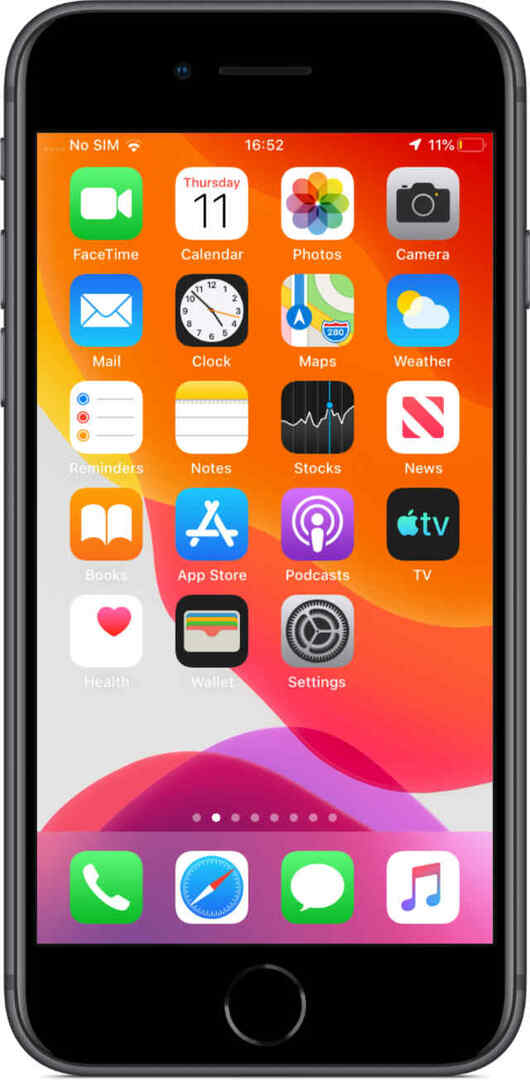
Se scegli di configurare come nuovo, non significa necessariamente che non puoi recuperare nessuno dei tuoi vecchi dati. Tutto ciò che hai sincronizzato su iCloud è ancora disponibile e viene scaricato sul tuo iPhone quando accedi di nuovo con il tuo ID Apple.
Visitare iCloud.com o guarda le impostazioni di iCloud sul tuo dispositivo per scoprire cosa memorizzi in iCloud. Potrebbe includere contatti, calendari, promemoria, foto, file, dati di app e altro.
Tuttavia, alcuni dati di terze parti o tutto ciò che non è archiviato altrove vengono persi. Devi anche scaricare di nuovo tutte le tue app. E le tue impostazioni vengono ripristinate al loro stato predefinito.
Ripristinare dal backup
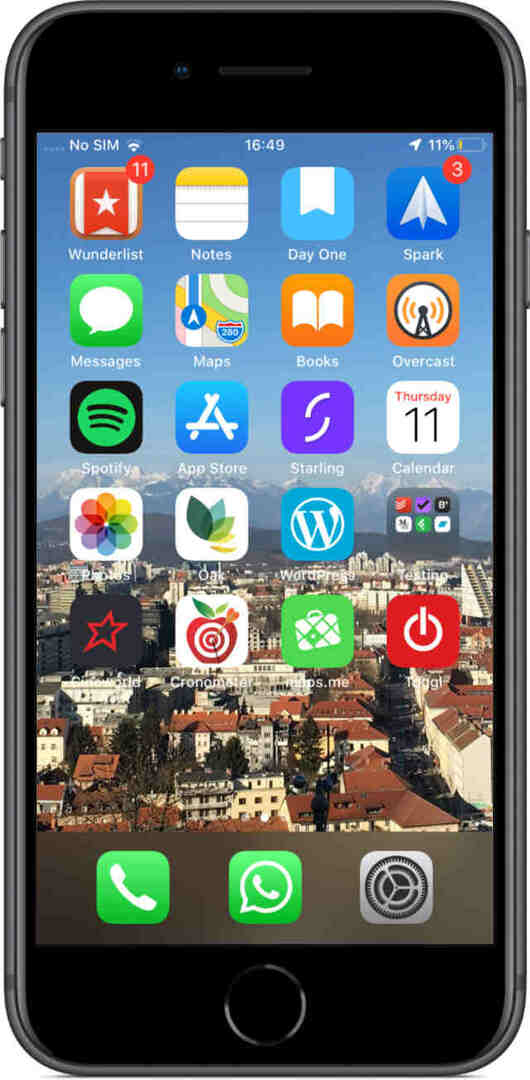
In alternativa, puoi scegliere di ripristinare da un backup già eseguito su iCloud o su un computer. Se ripristini un backup, quasi tutto dal tuo dispositivo ritorna.
App, messaggi, impostazioni e persino i tuoi dati sanitari (a condizione che tu abbia scelto iCloud o un backup del computer crittografato) ritorna. Dopo aver recuperato tutti i dati, il tuo iPhone ha l'aspetto che aveva prima di cancellarlo.
Questo rende meno lavoro per te. Ma se stavi risolvendo un problema software, è possibile che il problema ritorni con il backup. In tal caso, non hai altra scelta che ripristinare nuovamente il tuo iPhone e configurarlo come nuovo.
Devo ripristinare un backup o configurarlo come nuovo?
Nella maggior parte dei casi, dovresti configurare il tuo iPhone come nuovo.
Dico questo perché, nonostante il lavoro extra, è più probabile che risolva i problemi del software e velocizzi il tuo dispositivo. E, naturalmente, non vuoi assolutamente ripristinare un backup se stai regalando il tuo iPhone.
Consiglierei di ripristinare un backup solo se hai poco tempo o sei preoccupato per la perdita di dati. Se c'è qualcosa di cui hai bisogno che non puoi scaricare di nuovo su iCloud, non hai altra scelta che ripristinare un backup.
Come mi preparo a ripristinare il mio iPhone?
La cosa più importante da fare prima di ripristinare un iPhone è esegui il backup! In questo modo, non rischi di perdere alcun dato. Anche se scegli di configurare il tuo dispositivo come nuovo, puoi tornare a questo backup in futuro, se mai ne avrai bisogno.
Puoi fare un backup usando iCloud o usando un computer. Finché il backup del computer è crittografato, entrambi memorizzano le stesse informazioni.
Come faccio a fare un backup usando iCloud?
- Assicurati che il tuo dispositivo sia connesso al Wi-Fi.
- Vai su Impostazioni > [Il tuo nome] > iCloud.
- Scorri verso il basso e tocca Backup iCloud.
- Tocca Esegui backup adesso e attendi il completamento del backup.

Dovresti attendere il completamento del backup prima di ripristinare il tuo iPhone.
Come faccio a fare un backup usando un computer?
iTunes era l'unico modo per eseguire il backup di un iPhone su un computer. Ma Apple ha rimosso iTunes con macOS Catalina; ora devi usare Finder per eseguire il backup di un iPhone.
Segui le istruzioni di seguito per il software del tuo computer.
Eseguire il backup utilizzando macOS Catalina o versioni successive:
- Assicurati che il tuo iPhone sia sbloccato e nella schermata principale.
- Collegalo al computer utilizzando un cavo da Lightning a USB.
- Apri Finder e seleziona il tuo iPhone dalla barra laterale, sotto Posizioni.
- Se richiesto, fai clic su Associa nel Finder, quindi tocca Fidati e inserisci il codice di accesso sul tuo iPhone.
- In Finder, vai alla scheda Generale e scorri verso il basso fino alla sezione Backup.
- Seleziona la casella Crittografa il backup locale e scegli una password.
- (Se dimentichi questa password, non puoi ripristinare dal backup.)
- Fare clic su Esegui backup adesso e attendere il completamento del backup.
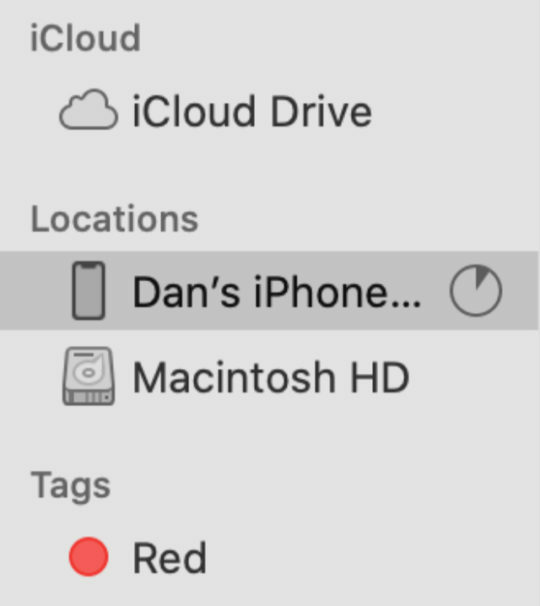
Eseguire il backup utilizzando macOS High Sierra o versioni precedenti o utilizzando un PC:
- Assicurati che il tuo iPhone sia sbloccato e nella schermata principale.
- Collegalo al computer utilizzando un cavo da Lightning a USB.
- Apri iTunes e fai clic sull'icona dell'iPhone in alto a sinistra.
- Se richiesto, inserisci il tuo passcode e tocca Fidati di questo computer sul tuo iPhone.
- Seleziona Riepilogo dalla barra laterale in iTunes.
- Seleziona la casella Crittografa il backup locale e scegli una password.
- (Se dimentichi questa password, non puoi ripristinare dal backup.)
- Fare clic su Esegui backup adesso e attendere il completamento del backup.
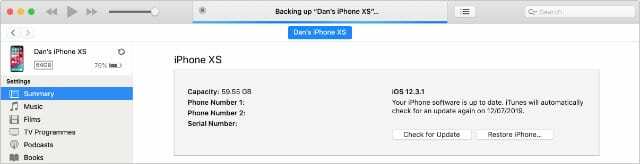
Controlla l'avanzamento del backup nella parte superiore di iTunes, attendi che finisca prima di ripristinare il tuo iPhone.
Prendi nota di informazioni importanti
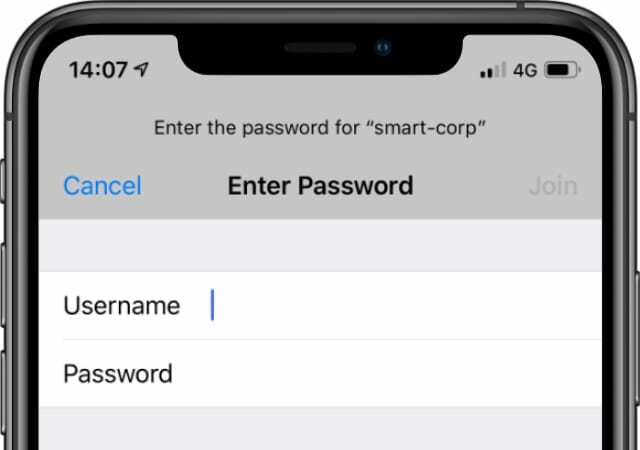
Dopo aver cancellato il tuo iPhone, devi connetterti nuovamente al Wi-Fi, indipendentemente dal ripristino dei dati da un backup. Quindi assicurati di avere a portata di mano la password Wi-Fi prima di ripristinare il dispositivo.
Se hai intenzione di configurare il tuo iPhone come nuovo, ti suggerisco di prendere nota anche delle app che utilizzi e del layout della schermata Home. Non è necessario scaricare Tutto quanto di nuovo dopo il ripristino, ma vuoi assicurarti di avere i tuoi elementi essenziali quotidiani.
Puoi anche sfogliare le Impostazioni e catturare tutto ciò che vuoi replicare:
- Sveglie e ora di andare a dormire
- Programma Non disturbare
- Preferenze di accessibilità
- Luminosità dello schermo, Night Shift, Dimensione del testo
- Suoneria e suoni di sistema
- Preferenze di notifica
- e altro ancora.
tu no avere fare tutto questo, ma può rendere la tua vita molto più facile dall'altra parte.
Come faccio a ripristinare un iPhone?
Esistono due modi per ripristinare un iPhone: utilizzando l'app Impostazioni o collegandosi a un computer. Entrambi i metodi ottengono risultati identici, quindi ha senso utilizzare un computer solo se è lì che si trova il backup.
Come posso ripristinare il mio iPhone utilizzando le Impostazioni?
- Apri l'app Impostazioni e tocca Generali.
- Scorri fino in fondo e seleziona Ripristina > Cancella tutto il contenuto e le impostazioni.
- Scegli di eseguire il backup e cancellare o Cancella ora se hai già eseguito il backup.
- Quando richiesto, inserisci il tuo passcode e i dettagli dell'ID Apple.
- Tocca Cancella iPhone.
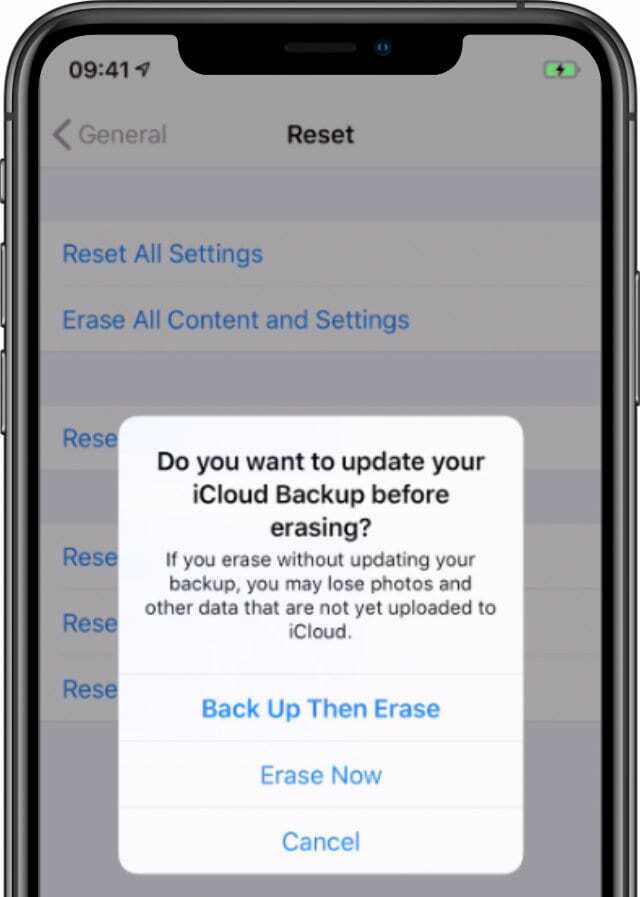
Hai un'altra possibilità di eseguire il backup del tuo iPhone prima di cancellare tutto.
Come faccio a ripristinare utilizzando un computer?
Segui le istruzioni di seguito per il software del tuo computer.
Ripristina utilizzando macOS Catalina o successivo:
- Devi prima disattivare Trova il mio iPhone sul tuo dispositivo:
- Vai su Impostazioni > [Il tuo nome] > iCloud.
- Scorri verso il basso e disattiva Trova il mio iPhone.
- Inserisci i dettagli del tuo ID Apple su Disattiva.
- Assicurati che il tuo iPhone sia sbloccato e nella schermata principale.
- Collegalo al computer utilizzando un cavo da Lightning a USB.
- Apri Finder e seleziona il tuo iPhone dalla barra laterale, sotto Posizioni.
- Se richiesto, fai clic su Associa nel Finder, quindi tocca Fidati e inserisci il codice di accesso sul tuo iPhone.
- Nel Finder, vai alla scheda Generale.
- Fai clic su Ripristina iPhone... e scegli se eseguire il backup o meno.
- Conferma di voler ripristinare.

Ripristina utilizzando macOS High Sierra o versioni precedenti o un PC:
- Devi prima disattivare Trova il mio iPhone sul tuo dispositivo:
- Vai su Impostazioni > [Il tuo nome] > iCloud.
- Scorri verso il basso e disattiva Trova il mio iPhone.
- Inserisci i dettagli del tuo ID Apple su Disattiva.
- Assicurati che il tuo iPhone sia sbloccato e nella schermata principale.
- Collegalo al computer utilizzando un cavo da Lightning a USB.
- Apri iTunes e fai clic sull'icona dell'iPhone in alto a sinistra.
- Se richiesto, inserisci il tuo passcode e tocca Fidati di questo computer sul tuo iPhone.
- Seleziona Riepilogo dalla barra laterale in iTunes.
- Fai clic su Ripristina iPhone... e scegli se eseguire il backup o meno.
- Conferma di voler ripristinare.

Assicurati di avere un backup recente del tuo iPhone prima di confermare di volerlo ripristinare.
Come posso recuperare un backup dopo il ripristino?
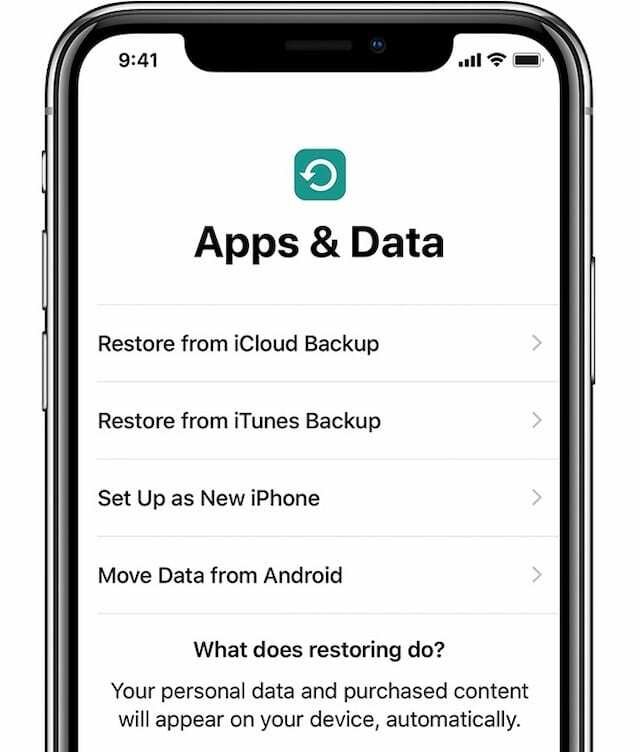
È molto facile recuperare un backup da iCloud o dal tuo computer dopo aver ripristinato un iPhone. A seconda della quantità di dati da recuperare, il processo può richiedere da dieci minuti a diverse ore.
Potrebbe esserti richiesto di accedere a un account ID Apple diverso durante il ripristino. Ciò accade se musica, film o app nel backup sono stati scaricati utilizzando un account ID Apple diverso. Puoi Saltare quel contenuto se non conosci la password.
Tutto ciò che è archiviato in iCloud: foto, note, promemoria, ecc. — continua a scaricare in background ogni volta che il tuo iPhone è connesso al Wi-Fi. Il completamento di questi download potrebbe richiedere un paio di giorni, ma nel frattempo puoi utilizzare il tuo iPhone.
Come posso recuperare un backup da iCloud?
- Dopo aver ripristinato il tuo iPhone, scorri dalla schermata Hello.
- Segui le istruzioni sullo schermo fino alla pagina App e dati.
- Scegli Ripristina da backup iCloud e inserisci i dettagli del tuo ID Apple.
- Scegli di ripristinare il backup più recente per il tuo iPhone.
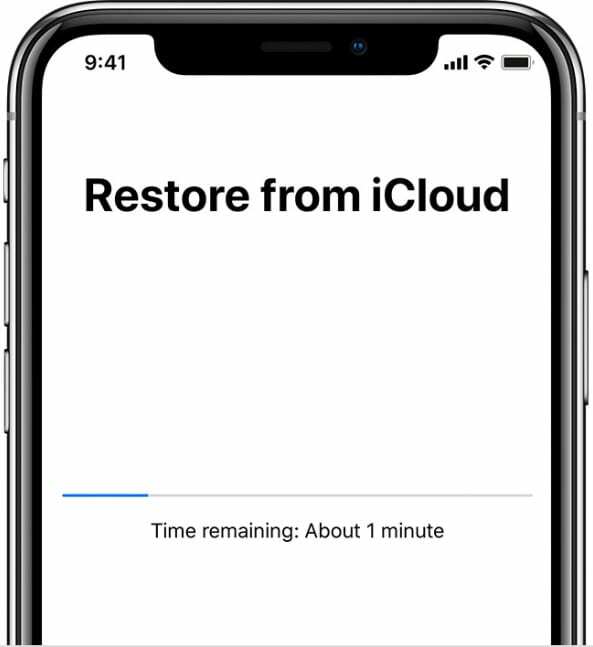
Non dovrebbe passare molto tempo prima che tu possa utilizzare il tuo iPhone mentre app e file multimediali vengono scaricati in background.
Come posso recuperare un backup dal mio computer?
Segui le istruzioni di seguito relative al software del tuo computer.
Ripristina utilizzando macOS Catalina o successivo:
- Collega il tuo iPhone al computer utilizzando un cavo da Lightning a USB.
- Apri iTunes e fai clic sull'icona dell'iPhone in alto a sinistra.
- Apri Finder e seleziona il tuo iPhone dalla barra laterale, sotto Posizioni.
- Se richiesto, fai clic su Associa nel Finder, quindi tocca Fidati e inserisci il codice di accesso sul tuo iPhone.
- In Finder, vai alla scheda Generale e scorri verso il basso fino alla sezione Backup.
- Fai clic su Ripristina backup... e scegli il backup più recente per il tuo iPhone.
- Se il tuo backup è stato crittografato, inserisci la password che hai creato.
- Attendi il completamento del ripristino prima di scollegare il tuo iPhone.
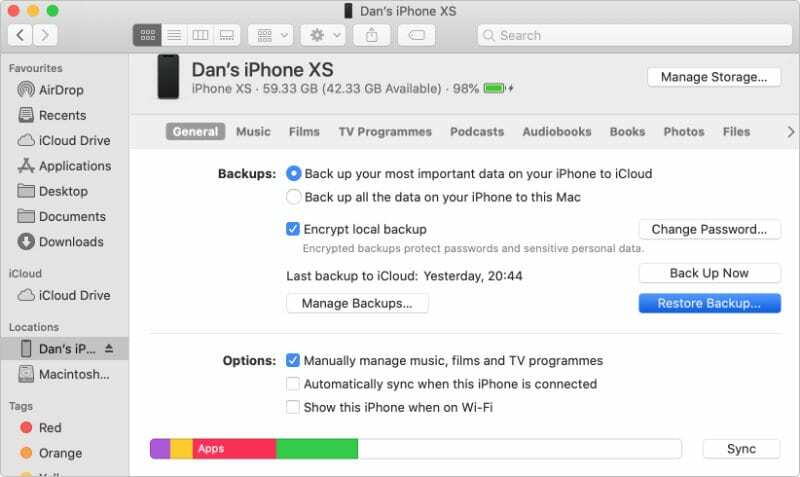
Ripristina utilizzando macOS High Sierra o versioni precedenti o un PC:
- Collega il tuo iPhone al computer utilizzando un cavo da Lightning a USB.
- Apri iTunes e fai clic sull'icona dell'iPhone in alto a sinistra.
- Seleziona Riepilogo dalla barra laterale in iTunes.
- Fai clic su Ripristina backup... e scegli il backup più recente per il tuo iPhone.
- Se il tuo backup è stato crittografato, inserisci la password che hai creato.
- Attendi il completamento del ripristino prima di scollegare il tuo iPhone.
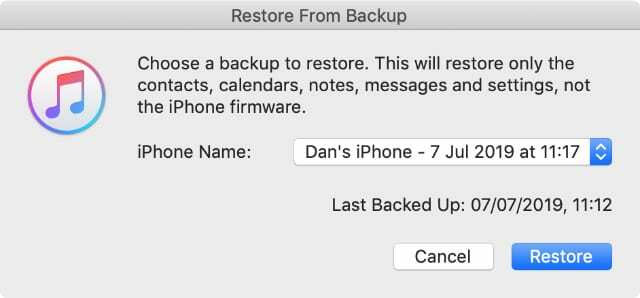
Come posso impostare come nuovo dopo aver ripristinato il mio iPhone?
Se hai intenzione di regalare il tuo iPhone, non è necessario completare questo passaggio. Altrimenti, puoi scegliere di configurare il tuo iPhone come nuovo se desideri una lavagna pulita e prestazioni migliorate.
Se utilizzi iCloud, dovresti comunque essere in grado di recuperare molti dati sul tuo dispositivo. Ma potrebbero essere necessari diversi giorni per completare il download di tutto tramite Wi-Fi in background.
Come faccio a configurare il mio iPhone come nuovo?
- Dopo aver ripristinato il tuo iPhone, scorri dalla schermata Hello.
- Segui le istruzioni sullo schermo fino alla pagina App e dati.
- Scegli di configurare come nuovo iPhone.
- Continua a seguire le istruzioni e assicurati di accedere a iCloud.
- Al termine della configurazione, scarica nuovamente le app e gli acquisti e modifica le impostazioni del dispositivo a tuo piacimento.

Puoi comunque recuperare molti dati senza un backup accedendo al tuo ID Apple e sincronizzando su iCloud.
Se riscontri ancora problemi con il software dopo la configurazione come nuovo iPhone, dai un'occhiata al ripristino del dispositivo utilizzando la modalità DFU.E se questo non aiuta, contatta Apple per ulteriore supporto. Potrebbe essere necessaria una riparazione.
Facci sapere se hai domande sul ripristino del tuo iPhone nei commenti qui sotto!

Dan scrive tutorial e guide alla risoluzione dei problemi per aiutare le persone a ottenere il massimo dalla loro tecnologia. Prima di diventare uno scrittore, ha conseguito una laurea in tecnologia del suono, ha supervisionato le riparazioni presso un Apple Store e ha persino insegnato inglese in Cina.